Avec la multiplication des usages internet sur smartphone (visionnage de vidéos, réseaux sociaux) les quotas de données mobiles imposés par les opérateurs ne suffisent pas. Heureusement quelques astuces simples à mettre à œuvre vous permettront de limiter votre consommation de données. Pensez par exemple à désactiver l’actualisation en arrière-plan de vos applications. Vous ne savez pas comment faire ? On vous explique tout.
Exploser son forfait data
Tout le monde connaît le fameux Fair Use, cette limite imposée par tous les opérateurs mobiles. Il vous est même peut-être déjà arrivé comme beaucoup d’utilisateurs d’iPhone de recevoir ce SMS: « Vous avez dépassé le volume de données prévu par votre forfait. Le débit sera réduit jusqu’à la fin du mois en cours ».
Certains l’oublient, mais le volume de data d’un forfait mobile n’est malheureusement pas illimité. Une fois le quota de données dépassé, le débit de l’abonnement est fortement réduit rendant celui-ci pratiquement inutilisable. Et l’arrivée des forfaits 4G n’a fait qu’aggraver la situation. Il existe toutefois quelques astuces pour éviter la surconsommation de données mobiles.
Réduire son utilisation de data sur iPhone
La solution la plus simple pour réduire sa consommation de data consiste à bloquer l’accès internet de l’iPhone. C’est radical mais très efficace. Si comme la grande majorité des gens vous ne pouvez plus vous passer d’internet au quotidien, il faudra alors envisager une autre solution.
Vous ne le savez peut-être pas mais votre iPhone se connecte automatiquement à internet pour mettre à jour les applications mais aussi vérifier l’arrivée de nouveaux messages notamment sur les réseaux sociaux (Twitter, Facebook). Ces connexions se déclenchent même lorsque vous n’utilisez pas votre mobile. Heureusement, Apple propose une option permettant de bloquer l’actualisation des données arrière-plan. En modifiant la façon dont les applications se connectent à internet, vous pourrez réduire votre consommation de données
- Rendez-vous dans les Réglages de votre iPhone
- Cliquez sur la rubrique Général
- Sélectionnez Actualisation en arrière plan
- Décochez la case Actualisation en arrière plan pour désactiver la fonction
- Si cela vous semble trop restrictif sachez que vous avez la possibilité de bloquer l’accès au net aux applications de votre choix
- Pour cela, il vous suffit de déplacer l’interrupteur des applis que vous ne souhaitez pas voir se connecter automatiquement à internet sans votre accord
Cette solution s’avère très efficace pour réduire sa consommation de données sans changer ses habitudes. En effet, de très nombreuses applications consomment beaucoup de données alors qu’elles ne présentent le plus souvent aucune utilité pour la grand public. Je pense notamment à l’application Bourse mais la liste est longue.
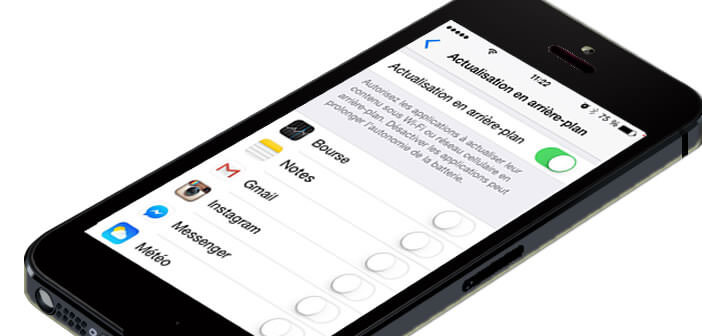
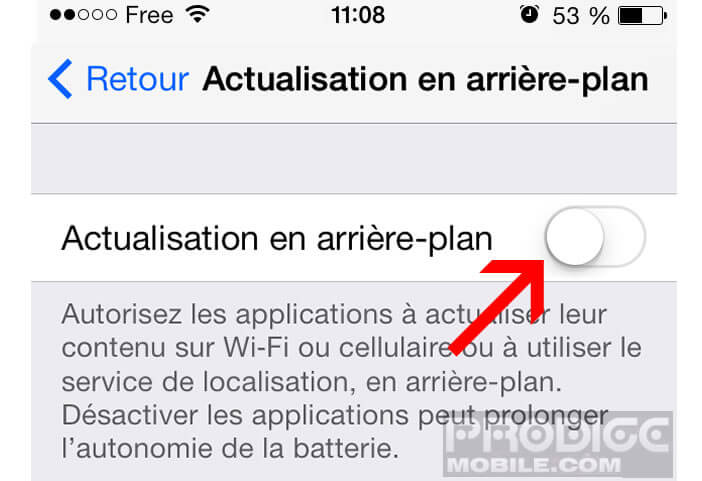
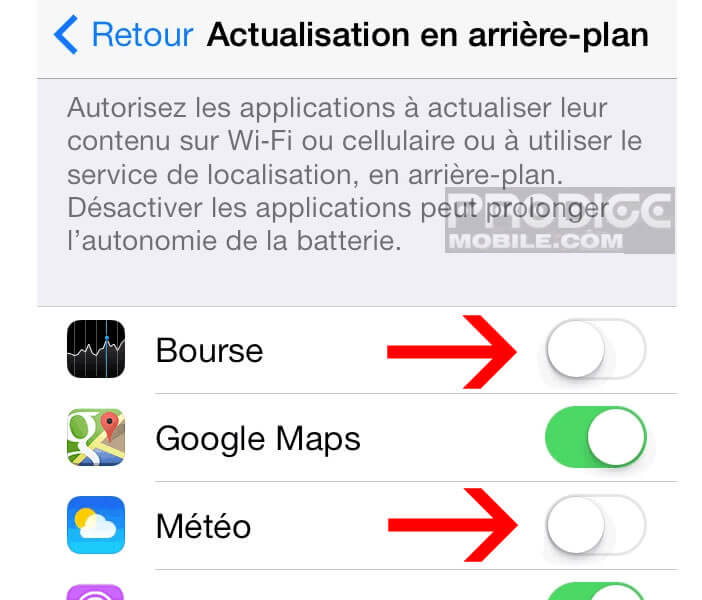
4 commentaires
Quelque chose m’empêche d’avoir accès pour décocher l’activation à l’arrière-plan. C’est en gris pâle comme si c’était protégé et toutes mes applications en dessous sont en vert donc ouvertes.
Comment puis-je faire pour modifier cela ?
Bonjour Dominique
Si je comprends bien tu ne peux pas modifier l’activation à l’arrière-plan sur ton iPhone. Ce paramètre doit être certainement verrouillé. Ouvre les réglages de ton iPhone. Puis clique sur Général et Restrictions. Fait descendre la fenêtre. Normalement tu devrais trouver la rubrique Autoriser les modifications.
Cliques alors sur Actualiser en arrière-plan et autorises la modification de cet option. Retournes sur la page d’accueil et recommence la procédure décrite dans le tutoriel. Tu devrais normalement maintenant pouvoir réduire l’utilisation de data sur ton forfait mobile.
Si c’est un iPhone fourni par ton employeur, vérifie également que tu ne possèdes pas un compte de messagerie professionnelle. Je sais que la messagerie MS Exchange empêche de désactiver cette option.
Salut !
Depuis hier mon iPhone surchauffe. J’ai fait la mise à jour il y’a une semaine.
Bonjour Abdelaziz
La surchauffe d’un iPhone peut-être provoqué soit par un problème de batterie soit par un souci logiciel. Il semble que pour toi l’élément déclencheur soit la mise à jour iOs. Regarde sur le site Apple si d’autres possesseurs d’iPhone rencontrent le même problème.
Essaye également de voir si Apple ne propose pas un correctif. Il faut également savoir que l’iPhone chauffe plus lors d’utilisation d’application graphique. C’est le cas notamment de l’utilisation d’applis de réalité augmentée.